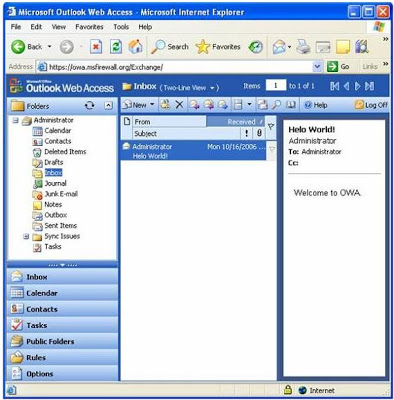Натисніть на кнопку Next на сторінці Welcome to the Certificate Import Wizard.
На сторінці File to Import (файл для імпорту) натисніть на кнопку Browse (огляд) і знайдіть файл сертифіката CA. Клацніть на файлі і натисніть на кнопку Open (відкрити).
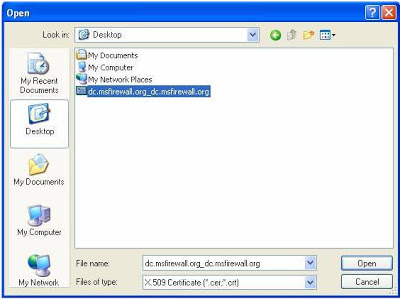
Натисніть на кнопку Next на сторінці File to Import.
На сторінці Certificate Store (сховище сертифікатів) прийміть всі настройки за замовчуванням і натисніть на кнопку Next.
Натисніть на кнопку Finish (завершити) на сторінці Completing the Certificate Import Wizard.
Натисніть на кнопку OK в діалоговому вікні, яке інформує вас, що імпорт пройшов успішно (import was successful).
Сертифікат CA certificate з'явиться в списку сертифікатів CA.
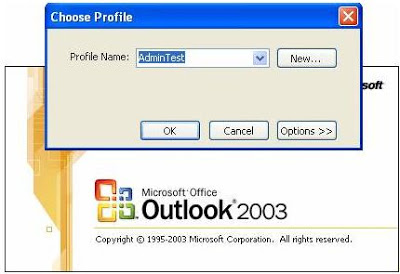
З'явиться діалогове вікно для входу. Введіть ім'я користувача і пароль для облікового запису. У нашому прикладі, ми використовуємо обліковий запис адміністратора в домені msfirewall.org. Натисніть на кнопку OK.
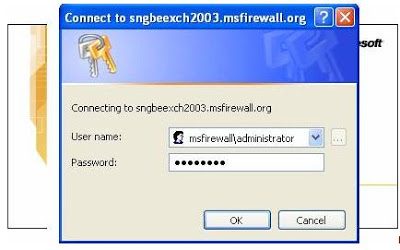
Оскільки це перший раз, коли Outlook використовується на машині клієнта, то ви побачите діалогове вікно Preparing Outlook for first use (підготовка до першого використання). Після цього відкриється і ви побачите поштову скриньку користувача.
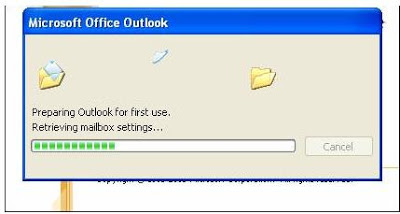
Утримуйте клавішу CTRL на клавіатурі і клацніть правою кнопкою миші ні іконці Outlook в System Tray. Виберіть команду Connection Status (статус з'єднання). З'явиться вікно Exchange Server Connection Status (статус з'єднання). Ви можете побачити в стовпці Conn, що використовується протокол HTTP / RPC.